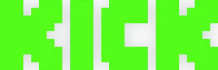Как вывести чат на стрим в Twitch
22 июля 2025
Обновлено 22 июля 2025
Выводить чат на экран во время стрима — одна из важных задач для стримеров. Когда зрители видят свои сообщения прямо в трансляции, то повышается вовлечённость, стимулируется активность и создаётся ощущение живого общения.


Почему чат на экране – это важно?
Вывод чата на трансляции — это важный элемент взаимодействия с аудиторией. Он делает эфир более интерактивным, живым и профессионально оформленным. Зрителям приятно видеть свои сообщения в кадре: это усиливает вовлечённость, поощряет общение и помогает создать чувство присутствия. Кроме того, чат полезен и тем, кто будет пересматривать запись: благодаря видимым сообщениям становится понятен контекст реакции стримера и общая атмосфера.
Почему стоит показывать сообщения:
- Зрители чувствуют себя услышанными и включёнными в процесс.
- В записях и клипах сохраняется контекст общения.
- Удобство для стримера, особенно при работе с одним монитором.
- Повышается активность аудитории.
- Чат добавляет визуального движения.
- Возможность стилизовать внешний вид под оформление стрима.
Чат — это не просто текст, а важный канал связи между вами и зрителем. Он делает трансляцию более привлекательной, помогает строить сообщество и удерживать внимание. Правильно оформленный и удобно расположенный чат повышает общее качество и визуально усиливает бренд стримера.
Обзор популярных решений
Существует несколько популярных инструментов, которые позволяют выводить сообщения без лишней сложности. Наиболее часто используются виджеты, которые встроены в специализированные программы для стриминга. Они позволяют настроить внешний вид, его расположение и стиль отображения. Ниже приведены два самых удобных и функциональных решения для стримеров — StreamLabs Chat Widget и Restream Chat.
StreamLabs Chat Widget
Это программа или скорее облачный виджет, который не требует установки отдельных приложений. Отлично подойдёт тем, кто хочет добавлять чат на стрим без установки дополнительного ПО, поскольку весь функционал доступен через веб-интерфейс.
Преимущества StreamLabs Chat Widget:
- Простота в использовании: чтобы начать, достаточно авторизоваться через Twitch и сгенерировать ссылку на виджет.
- Быстрая интеграция в OBS Studio: ссылка вставляется в источник «Браузер», после чего чат сразу отображается в трансляции.
- Возможность базовой кастомизации: цвет фона, шрифт, размер текста, отображение иконок и т.д.
- Минимальные требования к ресурсам: виджет работает в браузере и не нагружает систему.
Однако у StreamLabs есть и ограничения. Большинство интересных и визуально привлекательных тем оформления доступны только по подписке. Бесплатные темы, хотя и функциональны, могут показаться простыми или ограниченными по стилю. Это важно учитывать, если вы хотите выделяться визуально.
Restream Chat
Restream — это платформа, ориентированная на мультистриминг на нескольких сервисах: Twitch, YouTube, Facebook и другие. Но помимо этого, у неё есть мощный и гибкий клиент, который можно использовать как отдельно, так и в связке с вещание на нескольких платформах.
Преимущества Restream Chat:
- Богатый выбор визуальных тем: пользователь может настраивать цветовую схему, стиль текста, анимации появления сообщений.
- Моментальная настройка: Restream предоставляет специальную ссылку на браузерный виджет, которая вставляется в OBS Studio.
- Поддержка разных платформ: если вы стримите не только на Twitch, но и на YouTube, сообщения с обеих платформ можно объединить в один общий поток.
- Функции модерирования: возможность фильтрации, скрытия нежелательных сообщений и настройки задержки отображения.
Restream особенно ценен для тех, кто работает на несколько аудиторий сразу. Его виджет хорошо оптимизирован, гибок в оформлении и удобен при длительной работе. Единственное, что нужно учитывать — для некоторых функций и расширенной настройки может потребоваться создание полноценного аккаунта на Restream и ручная настройка каналов.
Как вывести чат через OBS Studio
Вот пошаговая инструкция, как вывести сообщения от пользователей поверх игры или другого контента:
- Создайте учетную запись на StreamLabs или Restream и получите ссылку для виджета.
- В панели программы найдите раздел чат виджета и скопируйте URL.
- Откройте obs Studio — бесплатный софт для трансляции.
- В obs добавьте новый источник: выберите тип «Браузер».
- В поле «Адрес» вставьте ранее скопированную ссылку.
- Настройте ширину и высоту блока под свой монитор и оформление сцены.
- Остальные настройки (шрифт, цвет, прозрачность) делаются в панели виджета, а не в obs.
- Сохраните и следите за отображением.
Эти простые шаги позволяют добавлять чат за несколько минут и сразу увидеть результат в реальном времени.
Выбор между StreamLabs и Restream: что лучше?
Оба инструмента являются надёжными и проверенными временем, однако они предназначены для немного разных задач и типов пользователей. Выбор зависит от целей, уровня подготовки и стиля вещания стримера.
StreamLabs отлично подойдёт новичкам, которые ценят простоту и хотят как можно быстрее начать работу. Интерфейс понятный, виджет легко подключается к OBS Studio, а базовая кастомизация доступна даже без подписки. Это идеальное решение для тех, кто стримит только на Twitch, не использует мультистриминг и не нуждается в глубокой интеграции с другими платформами. Если вам важно просто добавлять чат и выводить его в простом читаемом виде — StreamLabs полностью закроет эти задачи.
Restream, в свою очередь, ориентирован на продвинутых стримеров и тех, кто вещает одновременно на нескольких платформах. Он предлагает более гибкие визуальные настройки, объединение чатов из разных источников и мощные функции управления сообщениями. Если вы хотите настраивать виджет до мелочей, адаптировать его под уникальный стиль канала или использовать Twitch, YouTube и другие платформы одновременно — Restream будет предпочтительнее. Однако стоит учитывать, что его настройка чуть сложнее, и для доступа ко всем функциям потребуется создать учётную запись и связать её с нужными сервисами.
В целом, оба решения отлично справляются с задачей, но каждый имеет свои особенности и преимущества в зависимости от специфики трансляции.
| Характеристика | StreamLabs Chat Widget | Restream Chat |
|---|---|---|
| Уровень сложности | Простой | Средний |
| Поддержка мультистриминга | Нет | Да |
| Настройка внешнего вида | Базовая (для подписчиков — расширенная) | Расширенная и гибкая |
| Интеграция с OBS | Да | Да |
| Поддержка других платформ | Только Twitch | Twitch, YouTube, Facebook и др. |
| Возможности модерирования | Ограниченные | Расширенные |
| Требует отдельной регистрации | Нет (через Twitch) | Да |
| Подходит новичкам | Да | Лучше для опытных стримеров |
Если нужно видеть чат прямо на экране, не вдаваясь в детали — лучше выбрать StreamLabs. Если важна гибкость, мультистриминг и продвинутые функции — выбор Restream.
Дополнительные советы
Правильно оформленный чат помогает удерживать зрителей, делает стрим визуально привлекательным и способствует росту вовлечённости. При этом важно не просто добавлять сообщения пользователе, но и настраивать внешний вид так, чтобы он гармонично вписывался в оформление, не отвлекал от игрового процесса и был читаемым на любом устройстве — от смартфонов до мониторов. Также стоит учитывать, что зрители могут смотреть трансляции в разном разрешении, поэтому важно проверять, как чат отображается при разных настройках. Не забывайте про тестовые стримы — они помогут убедиться, что всё работает корректно.
Краткие советы по работе с чатом:
- Размещайте чат в тех зонах, где он не перекрывает важные элементы игры или интерфейса.
- Используйте контрастные цвета и читаемые шрифты для лучшей видимости.
- Отключайте чат во время особо напряжённых игровых моментов, если он мешает восприятию.
- Периодически обновляйте оформление, чтобы оно соответствовало общей стилистике канала.
- Проверяйте отображение на мобильных устройствах — большая часть аудитории смотрит с телефонов.
- Используйте фильтры или модерацию, чтобы исключить нежелательные или оскорбительные сообщения.
- Настройте прозрачность, чтобы ничего не мешало просмотру геймплея.
- Делайте тестовую трансляцию перед важными эфирами.
Эти простые действия помогут сделать чат не только частью интерфейса, но и полноценным инструментом вовлечения аудитории.
Заключение
Вывод чата на экран делает трансляции более живыми и интересными. Используя как StreamLabs или Restream, вы можете быстро и просто настроить отображение сообщений, интегрировав его в obs Studio.
Независимо от вашего выбора, настройку можно сделать за пару кликов, а эффект заметен сразу. Повышайте качество своего стрима, делая его интерактивным и визуально насыщенным.